iPhoneでロストモードをオフにする方法
まあ、ほとんどのiPhoneユーザーはロストモードをオンにしますiPhoneが紛失または盗難にあったとき。基本的に紛失モードでは、iOSデバイスをロックして、個人データや情報への不正アクセスを防ぐことができます。紛失モードでは、iPhoneの場所を追跡できます。紛失したiPhoneにメッセージや電話番号を表示することもできますそれを見つけた人があなたに連絡できることを。ここで、あなたは学びます iPhoneでロストモードをオフにする方法。 以下に示す方法に従ってください。
方法1:iPhone自体を使用してiPhoneでロストモードをオフにする
iPhoneで失われたモードを削除することもできますiPhoneを取り戻したら、iPhone自体。デバイスでパスコードを入力すると、iPhoneで紛失モードをオフにできます。以下に示す手順がありますが、それに応じて従うだけでいいのです。
- 開いた 私のiPhoneを探す アプリと サインイン Apple IDを使用します。
- ロックアイコンが表示されたデバイスをタップします。
- 紛失モードでタップします(レーダーとロックアイコンの中央にオプションが表示されます)。
- 今すぐタップ 紛失モードをオフにする >>をタップ 消す オプション(このオプションを含むダイアログボックスが表示されます)。



方法2:iCloudを使用してiPhoneでロストモードをオフにする
これは、iPhoneで失われたモードを削除する最も簡単な方法の1つです。このプロセスでは、iCloudを使用してロストモードをオフにします。以下に示す慎重な手順に従ってください。
- Webブラウザーに移動し、icloud.com / findを開きます
- 今 サインイン Apple ID(iPhoneで使用されているもの)を使用します。
- クリック すべての機器 ウィンドウの上部に表示されます。
- 現在いるデバイスを選択してください 紛失モード。
- 次に、ロストモードをクリックして選択します ロストモードを停止 iPhoneで失われたモードをキャンセルするには。

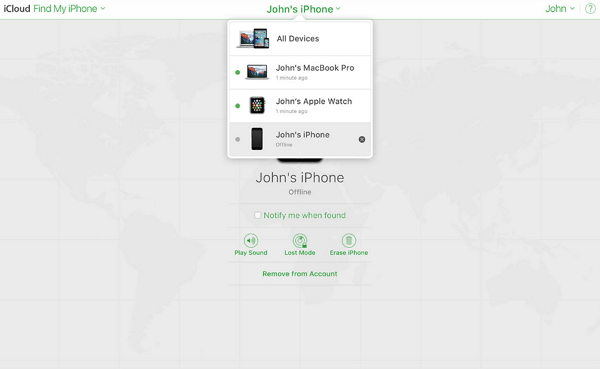

追加のヒント:iPhoneパスコードのロックを解除する方法
iPhoneのパスコードを忘れたときはいつでもロックを取得しようとする多くの間違った試みが原因でロックされたり、iPhoneが無効になった場合は、Tenoshare 4uKeyを試すことができます。これはプロのiPhoneパスコードロック解除ツールで、パスコードを簡単に削除し、iPhoneに簡単にアクセスできます。

結論
iPhoneのロストモードは非常に便利で重要ですこの機能は、iPhoneを紛失したときに、追跡したりリモートでロックしたりすることで、iPhoneに含まれる重要なデータと情報を保存できるため、すべての個人に役立ちます。 iPhoneの紛失モードをオフにしてから販売するか、誰かに電話をかけることをお勧めします。自分のApple ID。
ですから、iPhoneでロストモードをバイパスする方法を学んだことを願っています。このトピックに関連するクエリがある場合。下にコメントをドロップしてください。









